
-
出發日期2020/10/01
-
回程日期2020/10/01
-
相關路線
【綠野遊蹤】紀錄航跡及匯出
1.認識【綠野遊蹤】手機介面
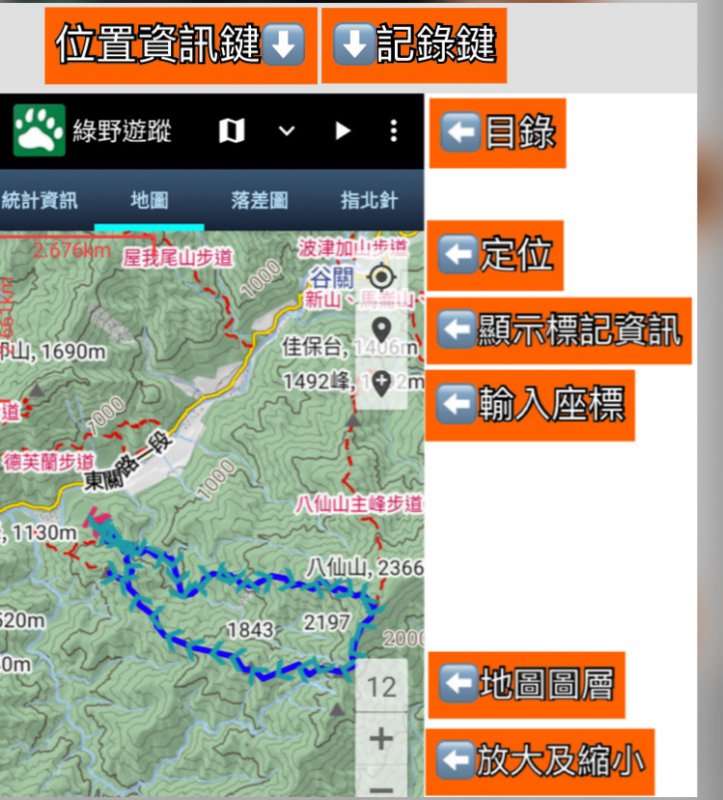
2.延續第四節動作
◼️載入前輩「gpx」檔
◼️匯入「離線地圖」
3.開始紀錄
點擊右上角「▶️」記錄鍵
「重新開始」=重新記錄航跡
「確定」=延續上次記錄
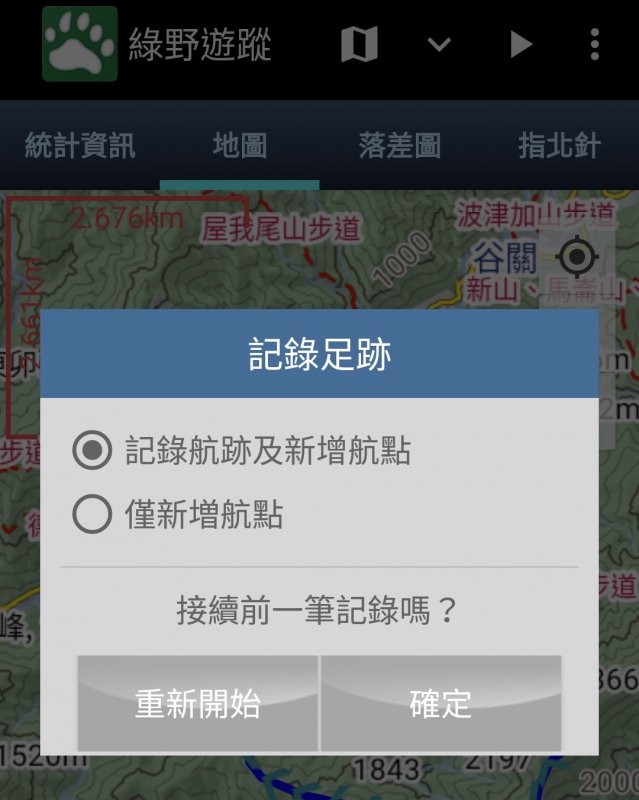
◼️當位置移動時螢幕會出現紅色航跡線
說明:點擊「▶️」記錄鍵後,原來位置會變成暫停「⏸️」鍵
說明:藍色線=前輩gpx航跡
紅色線=紀錄中的航跡
4.標記航點
應用在旅程中有特別的地物山況資訊需要記錄在航跡裡
◼️做標記航點前需先點擊「定位」鍵
待小藍點 ? 定位置中後
點擊右上角「下拉鍵」
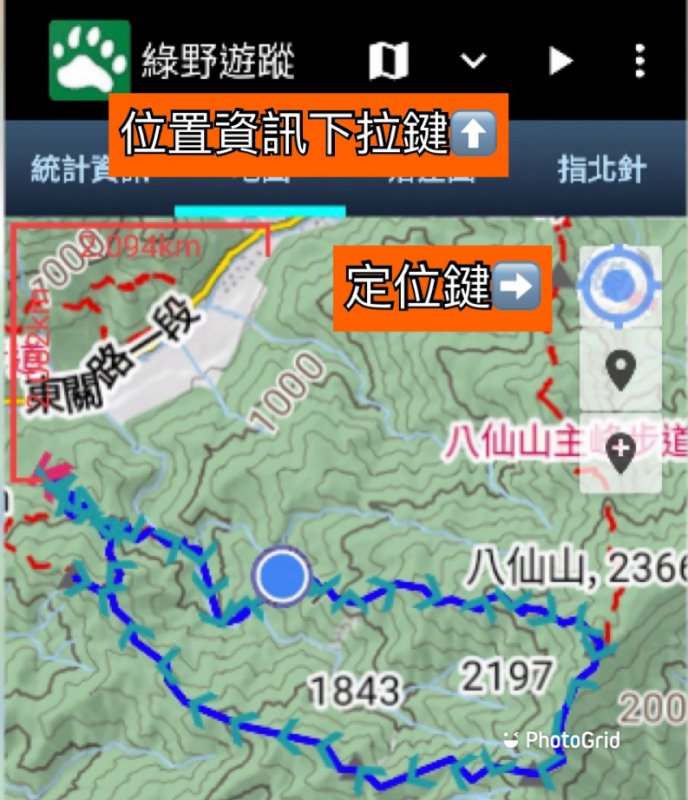
◼️下拉出「位置資訊」框
◼️點擊「標記航點」鍵
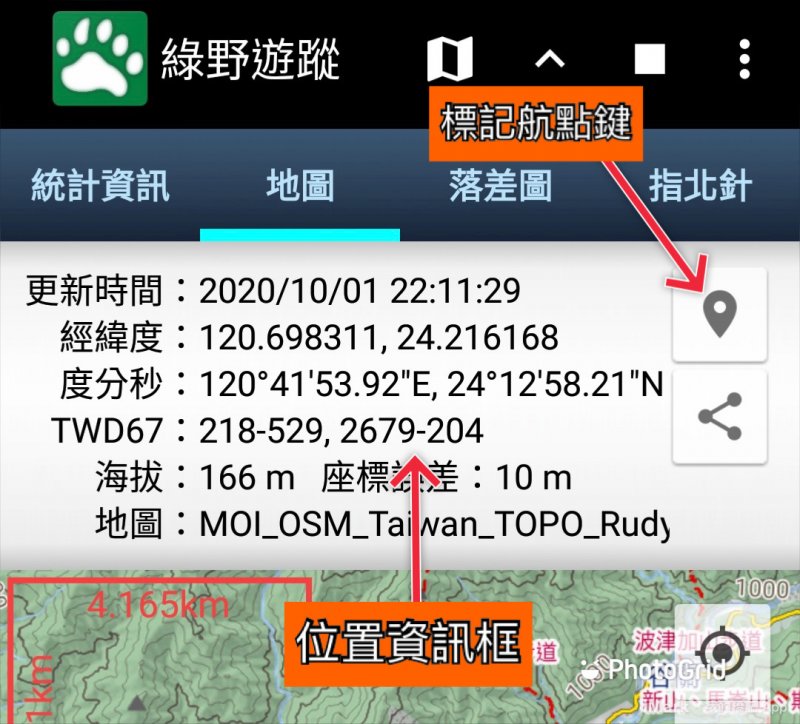
◼️在空格內輸入現在位置的資訊,比如有倒木、蹦蹋、水源、高繞等重要資訊,輸入完按下方「✅」
◼️可以將001#續號倒退刪除後再輸入,亦可保留續號
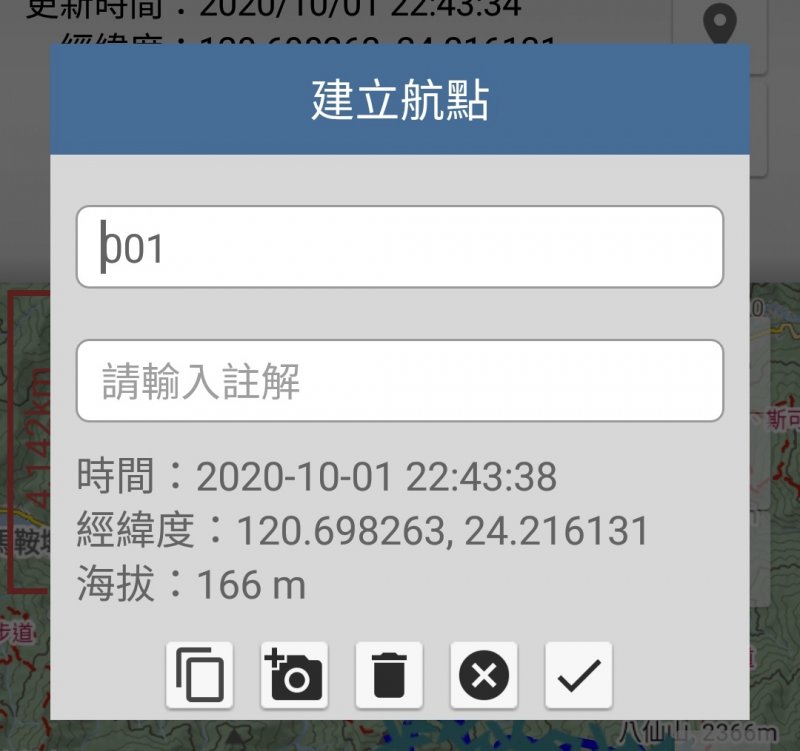
◼️記得標記完成後,要將「位置資訊」框往上拉
5.停止紀錄
點擊右上角暫停「⏸️」鍵
6.為剛剛記錄好的軌跡命名後按「確定」
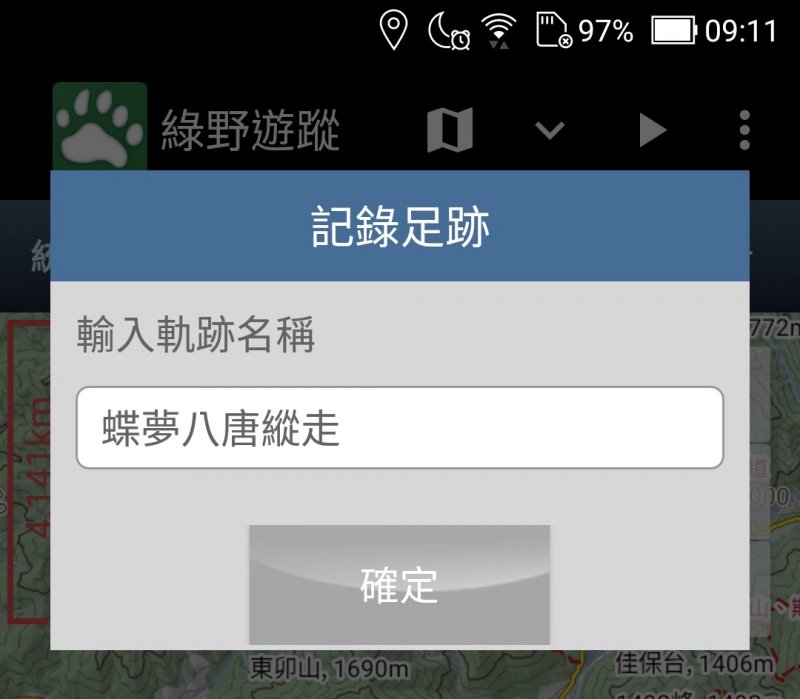
7.匯出>gpx檔
說明:將剛剛記錄好的航跡轉成>gpx檔
步驟⬇️
點選右上角「⋯」>點擊「開啟足跡」>點擊「資料」>點選剛剛記錄好的航跡
點選「匯出至/sdcard/GTs/gpx/」
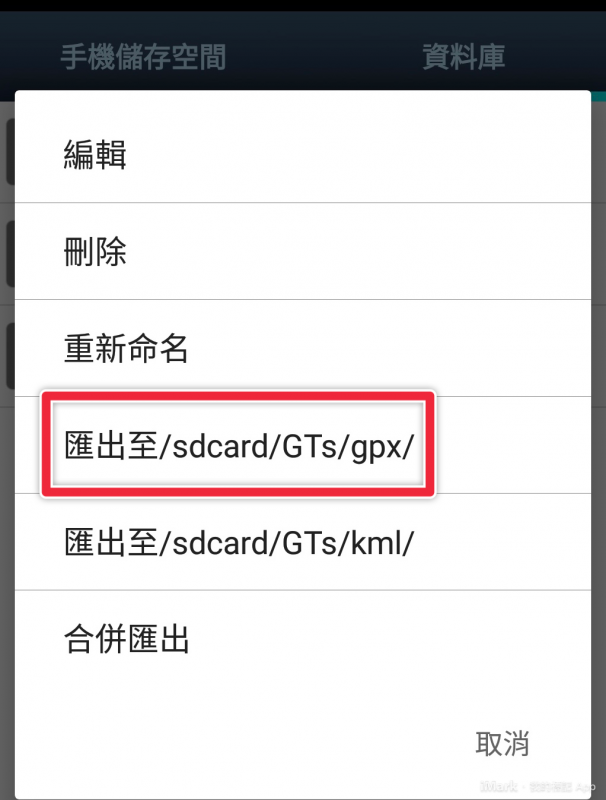
8.上傳>「健行筆記」
說明:Android 系統眾多,各家螢幕畫面難免有差異性,使用者應靈活應用
◼️首先進入「健行筆記」以下畫面
點擊「上傳GPX」
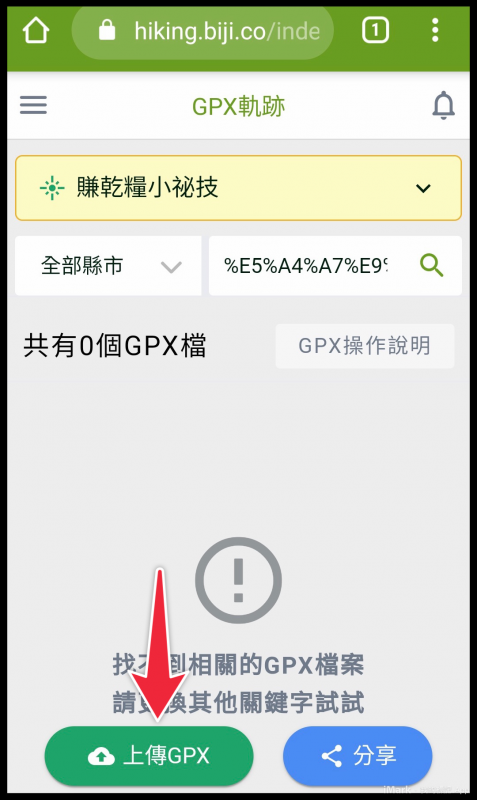
◼️於空格內輸入全部資料,
最後點解「輸入檔案」或「更換檔案」
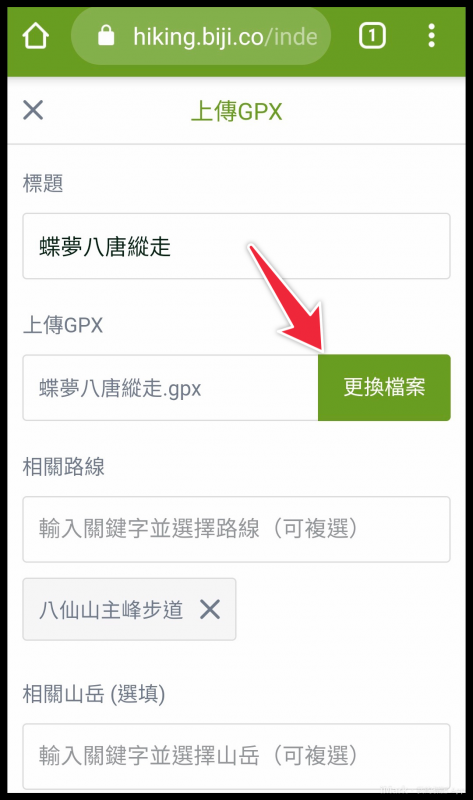
◼️點擊左上角「三」
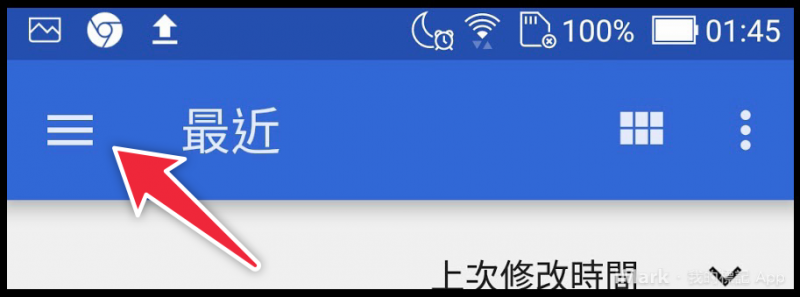
◼️點擊「檔案管理」
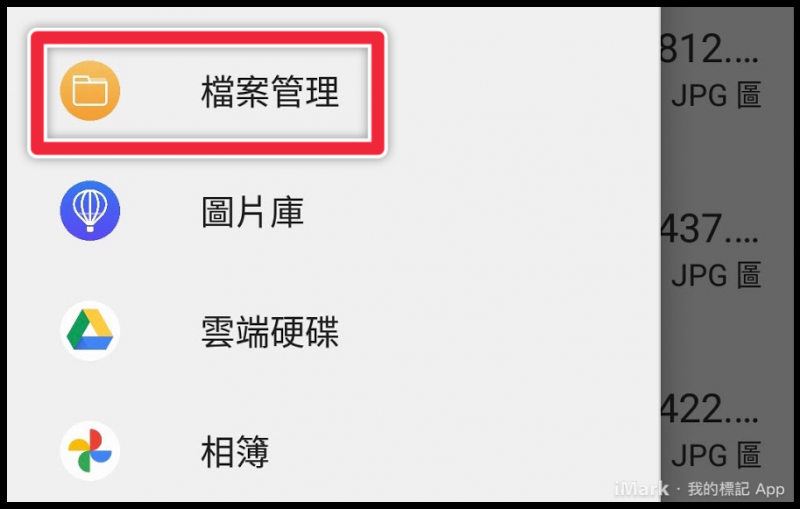
◼️ 點選「內建儲存空間」
打開「GTs>gpx」檔案夾
點擊要分享出去的「gpx」檔
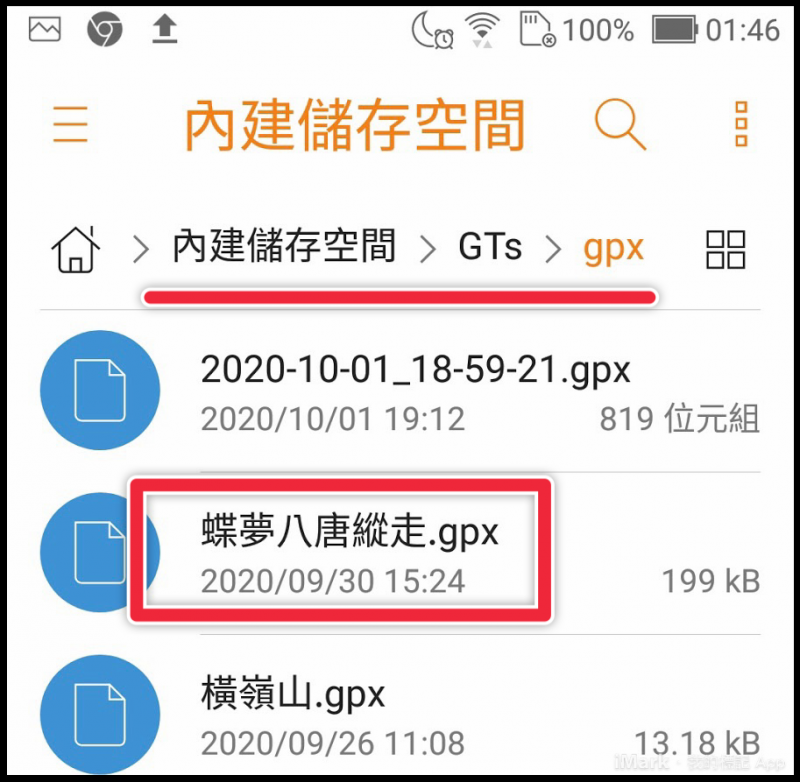
◼️ 按「送出」
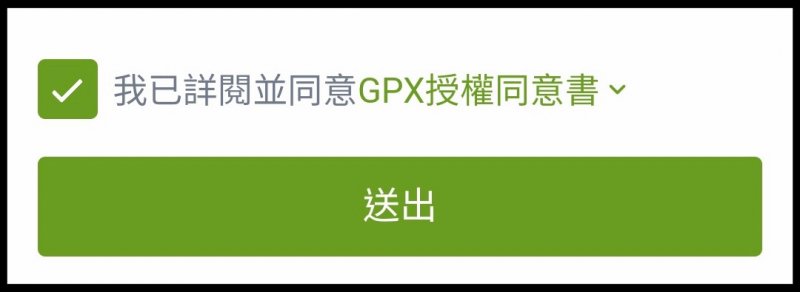
9.分享>「LINE」
步驟⬇️
點選右上角「⋯」>點擊「開啟足跡」>點擊「手機儲存空間」>點擊「gpx」檔案夾
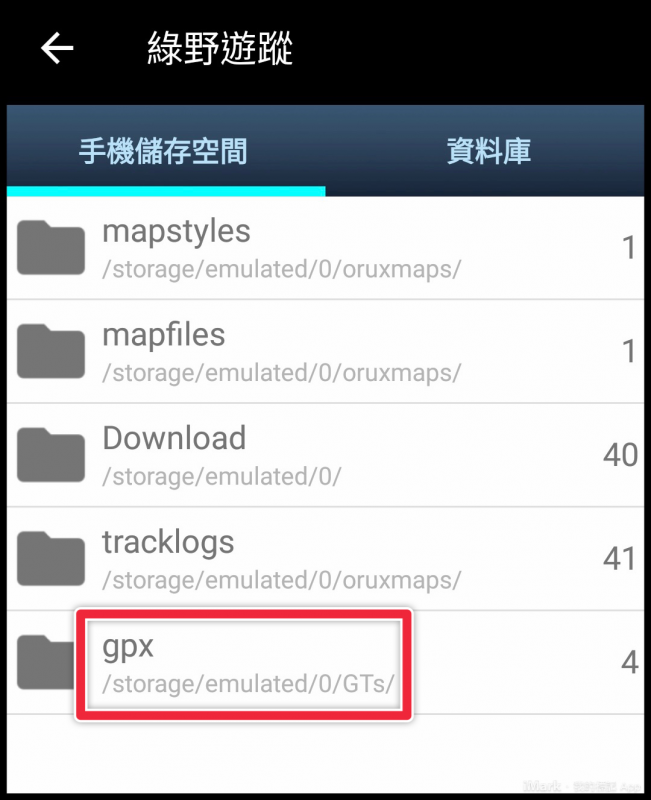
◼️長按要分享出去的「gpx」檔
記住要「長按」
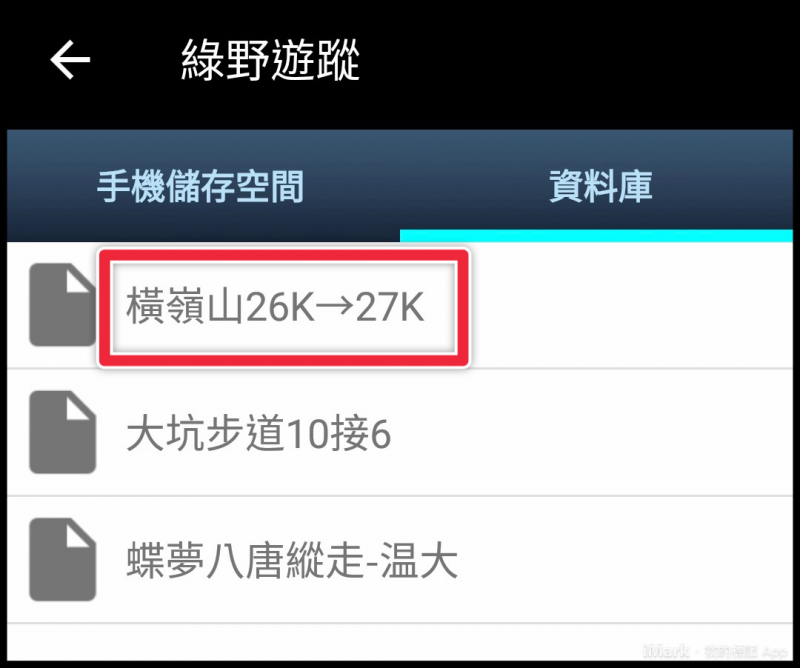
◼️ 點擊「分享」
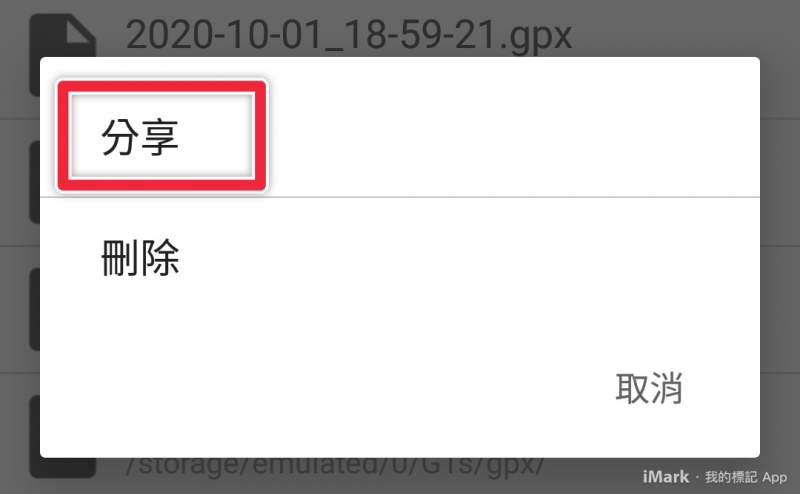
◾️點擊「LINE」
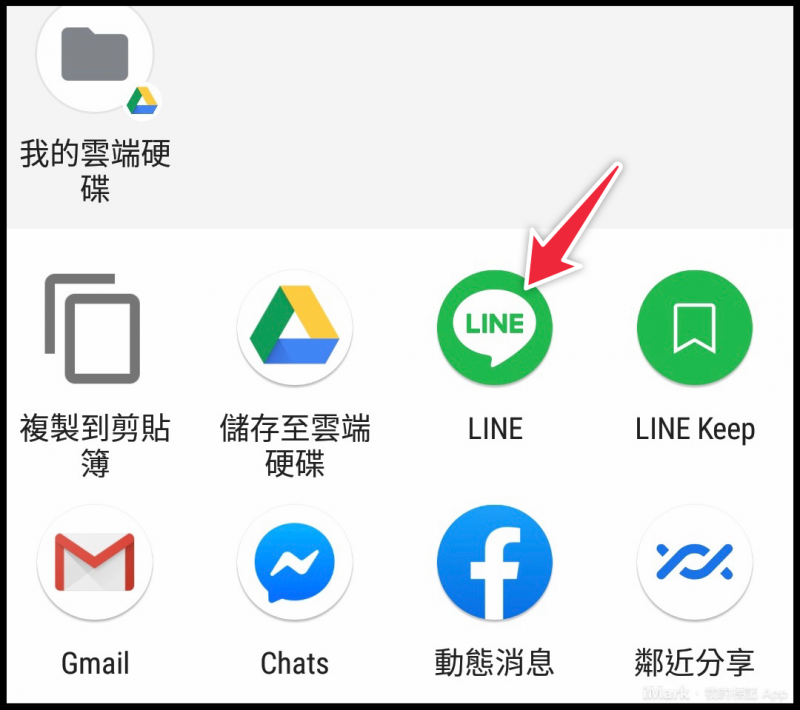
◼️後續的動作和平常使用「LINE」分享資料相同
